
公開日:
最終更新日:
StreamDeckでDiscordが起動しない
StreamDeckでDiscordが起動しない現象を解決します。
以下の手順でStreamDeckでDiscordが起動しない
- Windowsで
Discordを検索 - ファイルの場所を開く
- エクスプローラーのリンクをStreamDeckにドラッグアンドドロップ
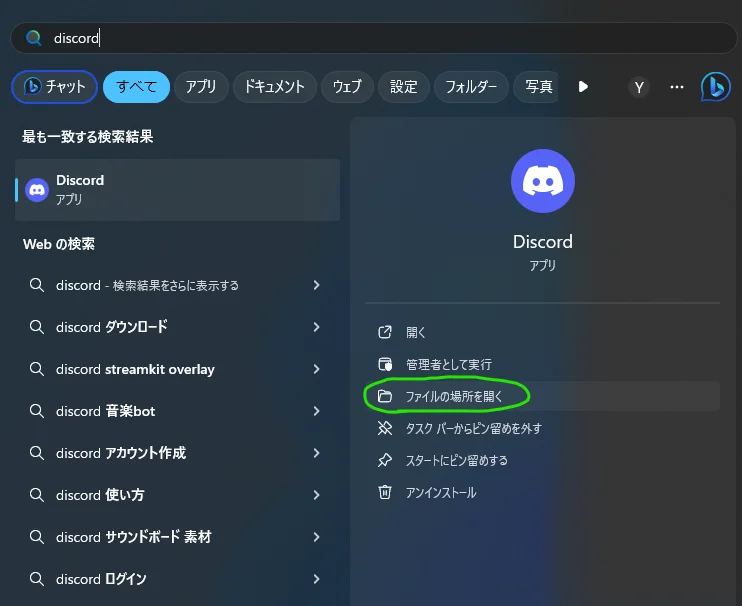
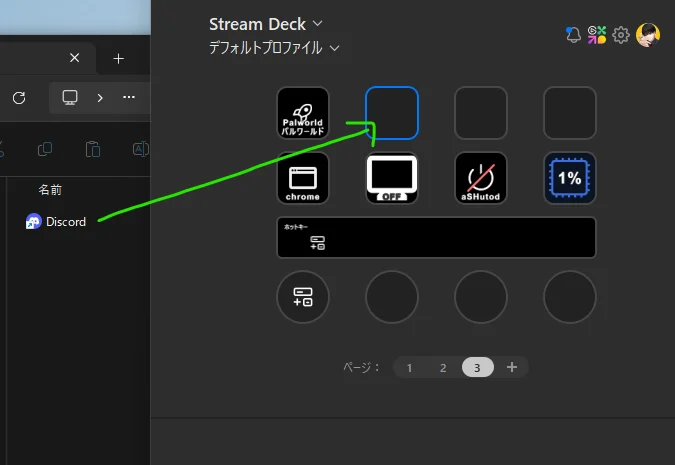
解決策
解決策を二つ提示します。一つ目は簡単だけど自動アップデートが入らないもの、二つ目は手間がかかるけど自動アップデートが入るものです。
Discordのリンクを開いた時と同じ動作をするのは二つ目の方法です。
簡単な解決策
簡単な解決策は以下の通りです。
- Windowsで
Discordを検索 - ファイルの場所を開く
- プロパティを開く (1枚目)
- ショートカットタブの作業フォルダをコピー (2枚目)
- エクスプローラーでコピーしたフォルダーを開く
- そのフォルダにある
Discord.exeをStreamDeckにドラッグアンドドロップ (3枚目)
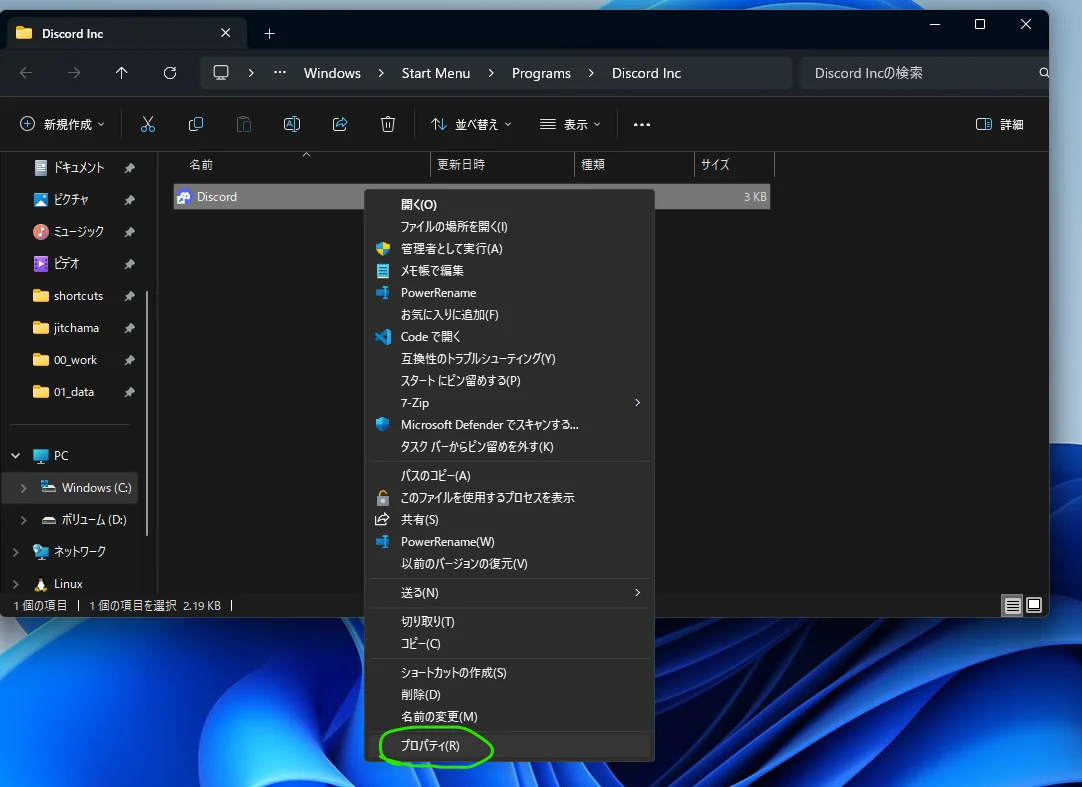
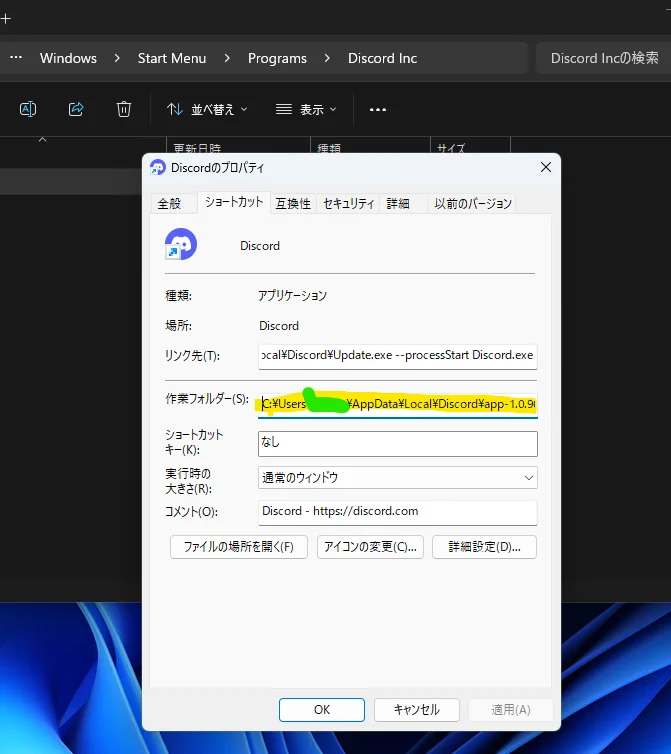
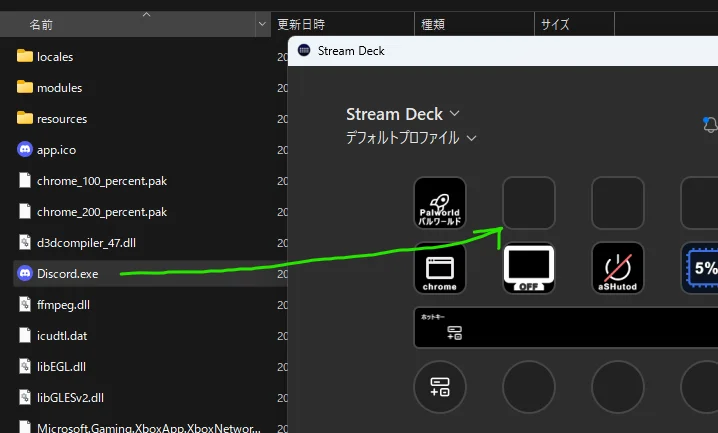
自動アップデートもできる解決策
自動アップデートもできる解決策は以下の通りです。
- Windowsで
Discordを検索 - ファイルの場所を開く
- プロパティを開く (1枚目)
- ショートカットタブのリンク先と作業フォルダをコピー (2枚目)
- 好きな場所にテキストファイルを作成
cd 【作業フォルダ】(改行)【リンク先】のように記載し、拡張子を.batに変更- 作ったbatファイルをStreamDeckにドラッグアンドドロップ (3枚目)
batファイルのサンプルは以下のようになります。
cd C:\Users\【ユーザーの名前】\AppData\Local\Discord\app-X.X.XXXX
C:\Users\【ユーザーの名前】\AppData\Local\Discord\Update.exe --processStart Discord.exe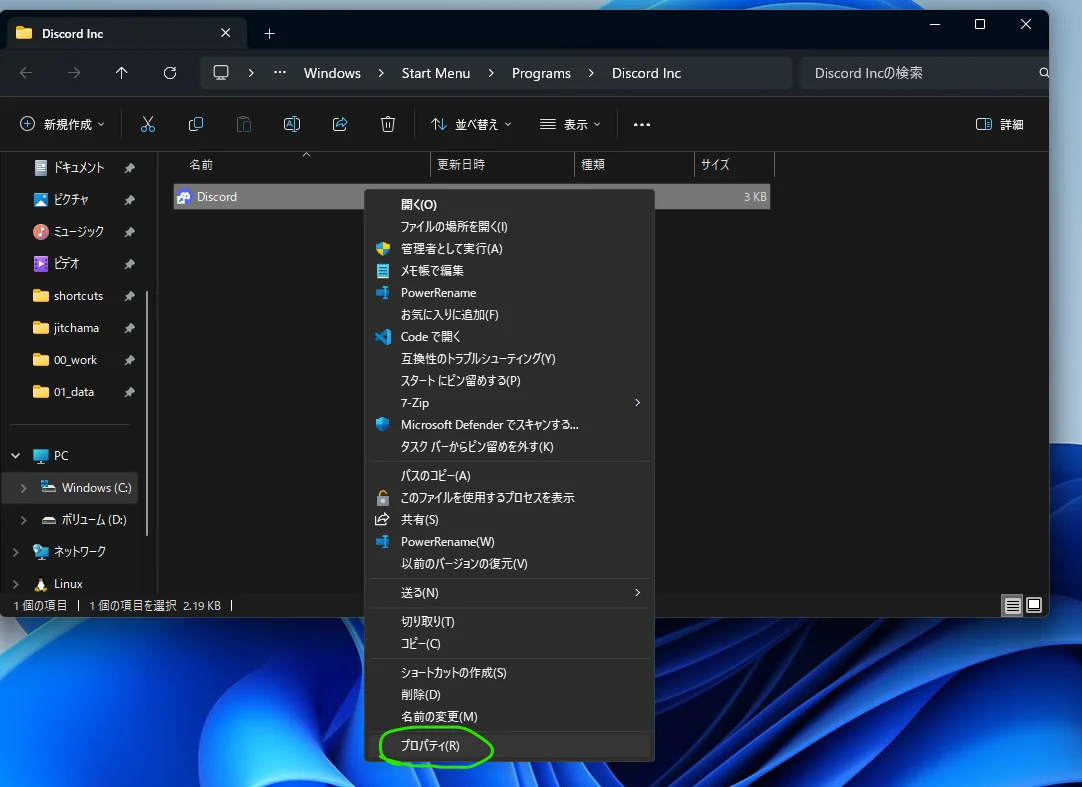
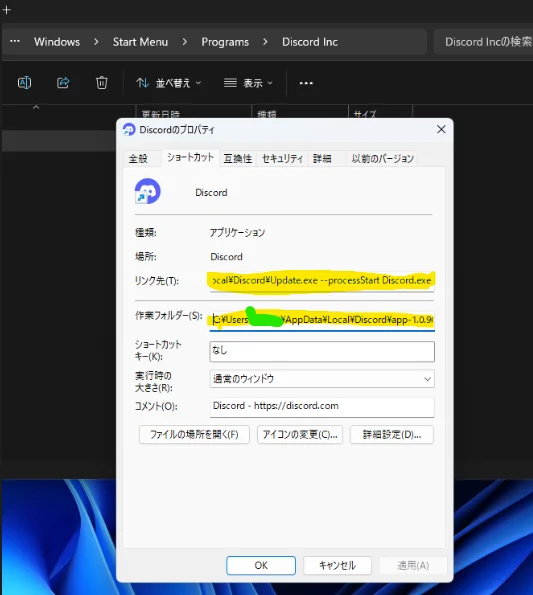
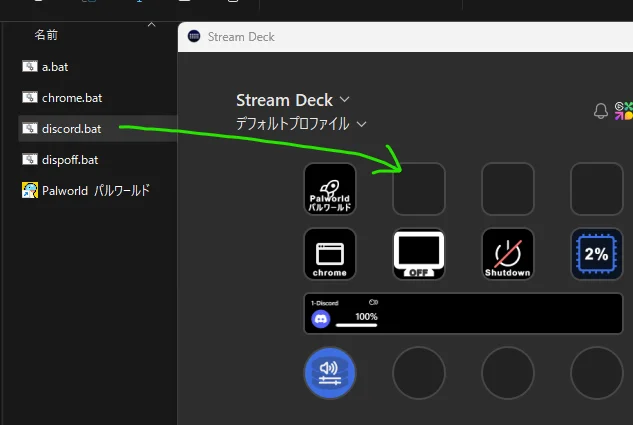
まとめ
DiscordをStreamDeckに登録するとき、他のアプリと同様にショートカットから登録しても動作しません。本文にあるように、大本の実行ファイルを選択するか、起動スクリプトごと実行する必要があります。
batファイルにスクリプトを記述する方法であれば、任意のスクリプトを実行することができるため、今回のようにDiscordを起動する以外にも活用できそうです。